前言
在我们的日常使用中
经常会出现C盘文件爆红的情况
大大影响我们的电脑正常运行
进而造成电脑卡顿
所以需要经常进行清理
2.需要你有0.0001kg脑容量来存储知识
3.此文仅供参考,为小白提供,大佬勿喷
4.有更好的建议欢迎评论区交流
清理篇
技巧一
【我的电脑】——>【鼠标选中C盘】——>【单机鼠标右键】——>【选择属性】

【点击磁盘清理】

然后勾选想要清除的文件
点击确定 即可
如果想要更深入的清理
可以点击清理系统文件
依旧是勾选文件 然后按确定 即可
技巧二
在这里博主已经不推荐用火绒当作清理垃圾软件了,如果仅仅是为了拦截弹窗等问题这个软件还是挺不错的。
博主这里推荐的是:
为什么是火绒?而不是360,360用起来着实越杀越毒,还有很多的奇葩弹窗是隐性设置......火绒相对来说会更清爽一点,至于其他的腾讯安全,金山什么的另论吧。
下载好后选择【安全工具】
【选择垃圾清理】并进行安装即可使用
题外话:也建议安装【弹窗拦截】,80%的弹窗该应用也能阻止的,非常实用ing~~?
技巧三
win11版本,所以可能有些界面不同,但是大体是一样的,仅供参考~
首先在设置界面——系统——找到储存

开启储存感知功能,并点进去详细设置具体内容

再将配置设置成如图所示就行啦~

这些功能是windows系统自带的,大致的步骤基本一致,可以稍稍对照查找~
技巧四
电脑分盘
所谓为电脑加一个新的盘其实就是分盘技术,也就是我们所谓的C盘,D盘,E盘......
但是其实有一部分电脑初始的时候直有一个C盘或者一个D盘,为了更好的整理,区分文件,因此学习一下分盘技术还是很有必要的!
直接开始正文吧
我们首先需要有键盘,这样用快捷指令就能直接打开,本博主也是懒得找了
电脑键盘同时按住WIN+R,打开如下面第一张图所示的窗口,再在窗口内输入diskmgmt.msc,按下回车即可进入磁盘管理界面。
也可以win+X选择磁盘管理奥
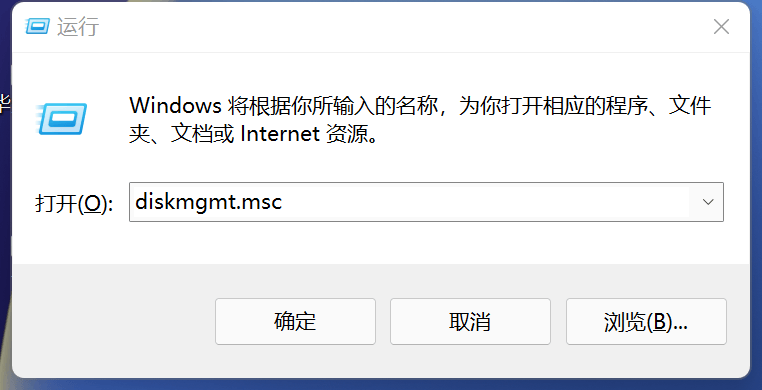
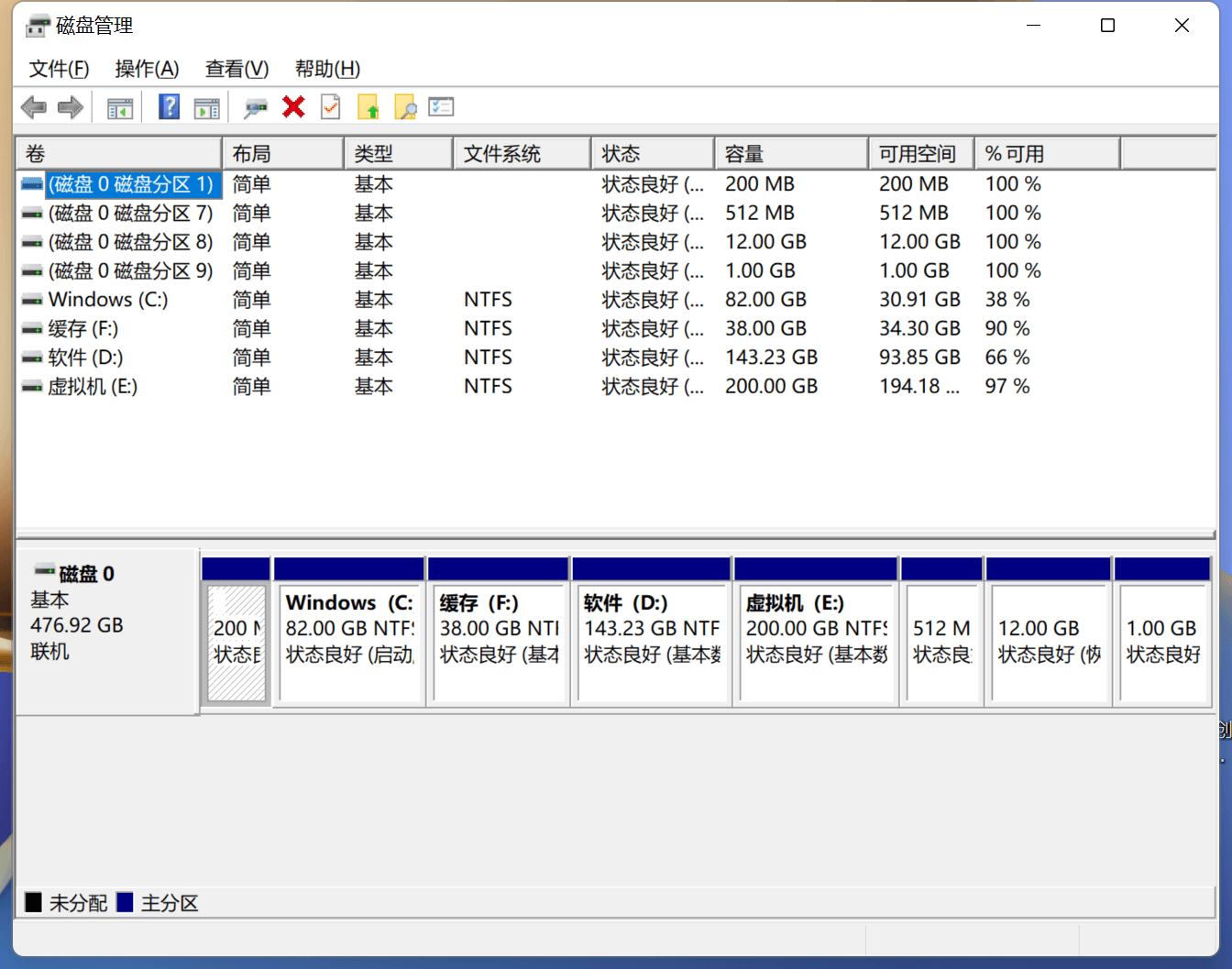
可以看见我其实已经分出了好多盘,我这里由于C盘不适合分出更多空间,就以分D盘为例子吧,其实都一样的
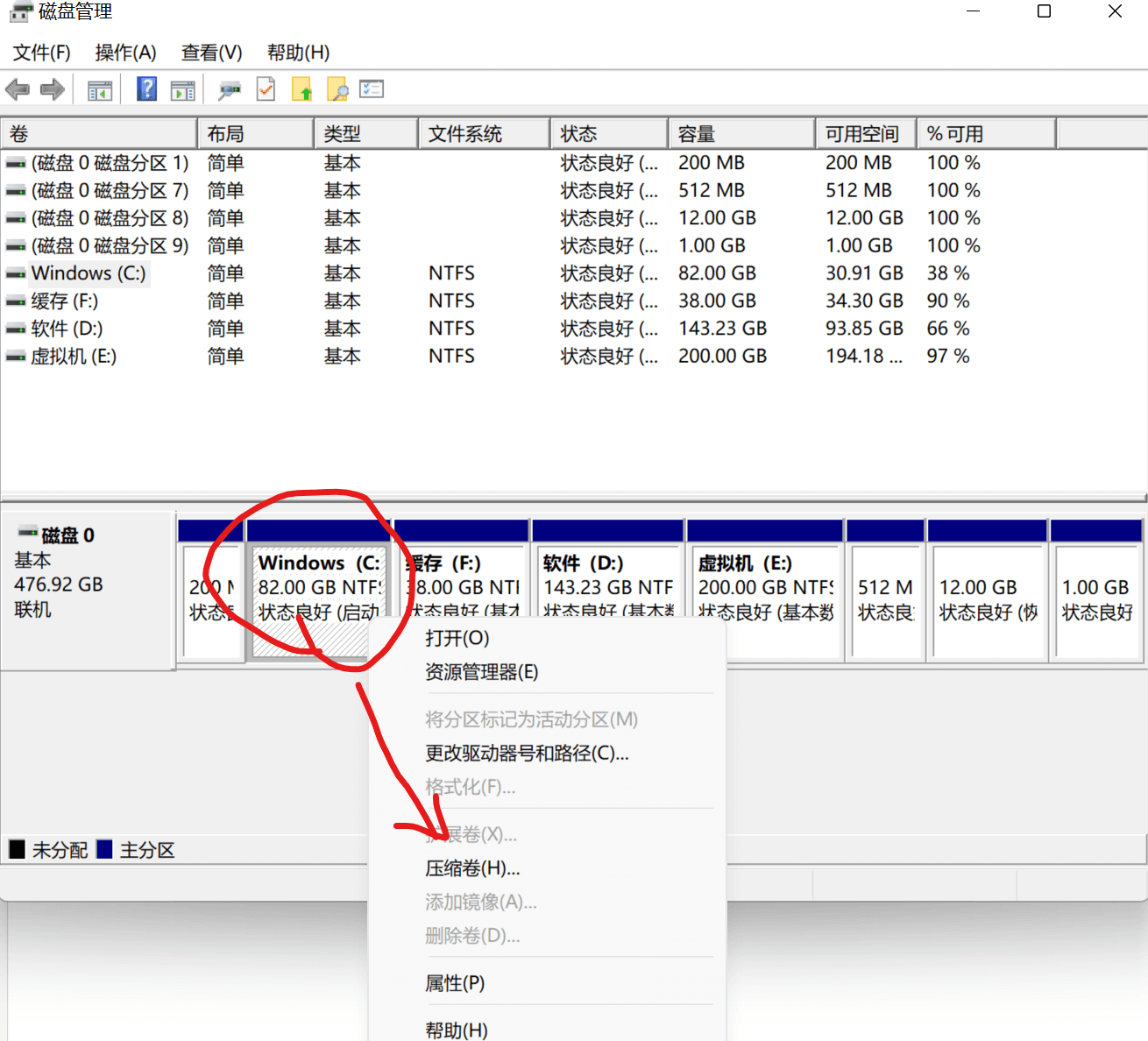
点击压缩卷后会需要等待一小会,查询你的磁盘空间可以分出多少
完成后会直接跳到如下所示直接输入你需要有多大空间的内存即可
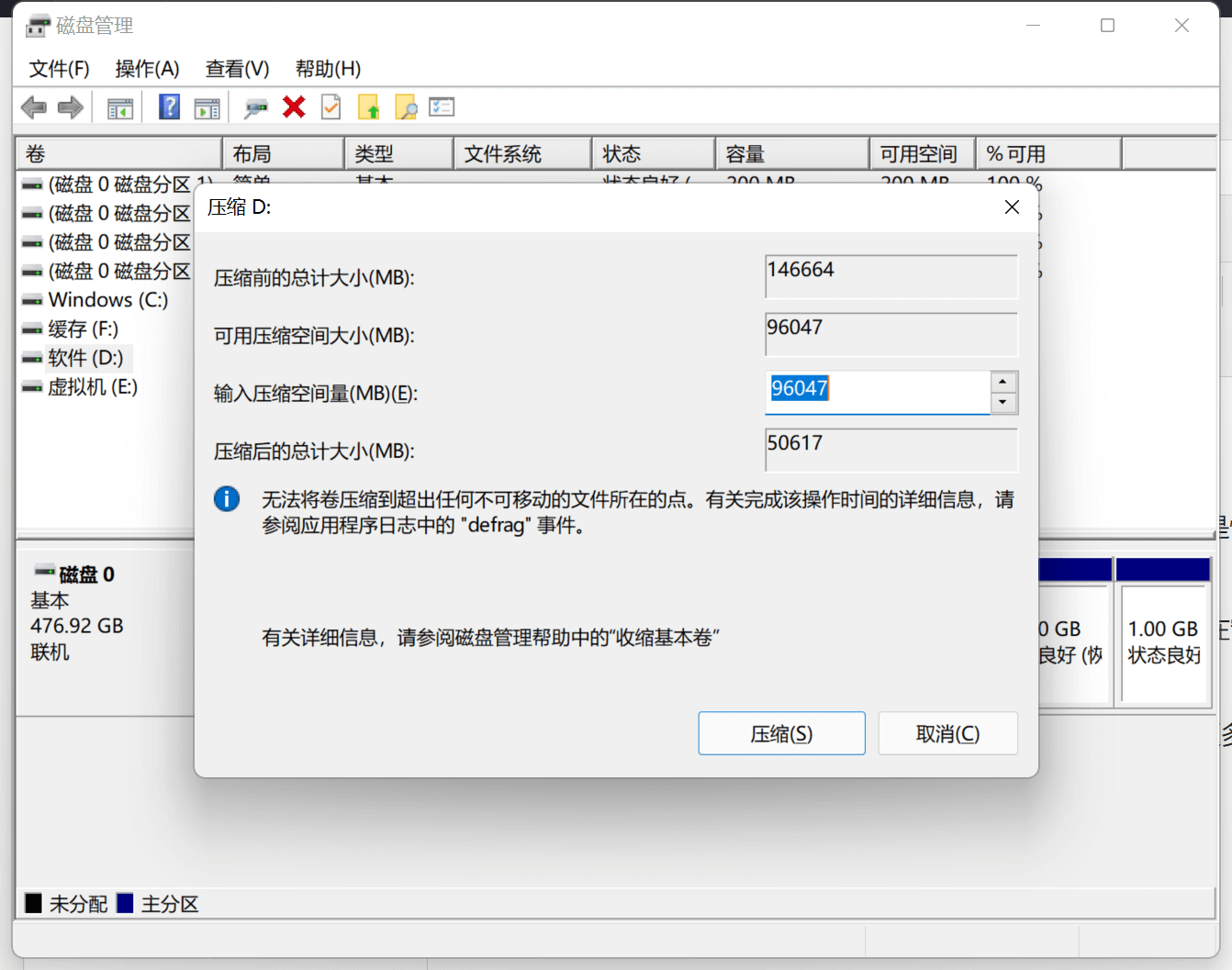
MB为计算单位的,1GB=1024MB所以如果你数学不太好,就用计算器算一下要分出多少的内存吧!
待输入完成后点击压缩
待压缩完成后磁盘管理界面会出现一个未分配的内存

我们直接选中后新建简单卷,前两部直接默认下一步即可
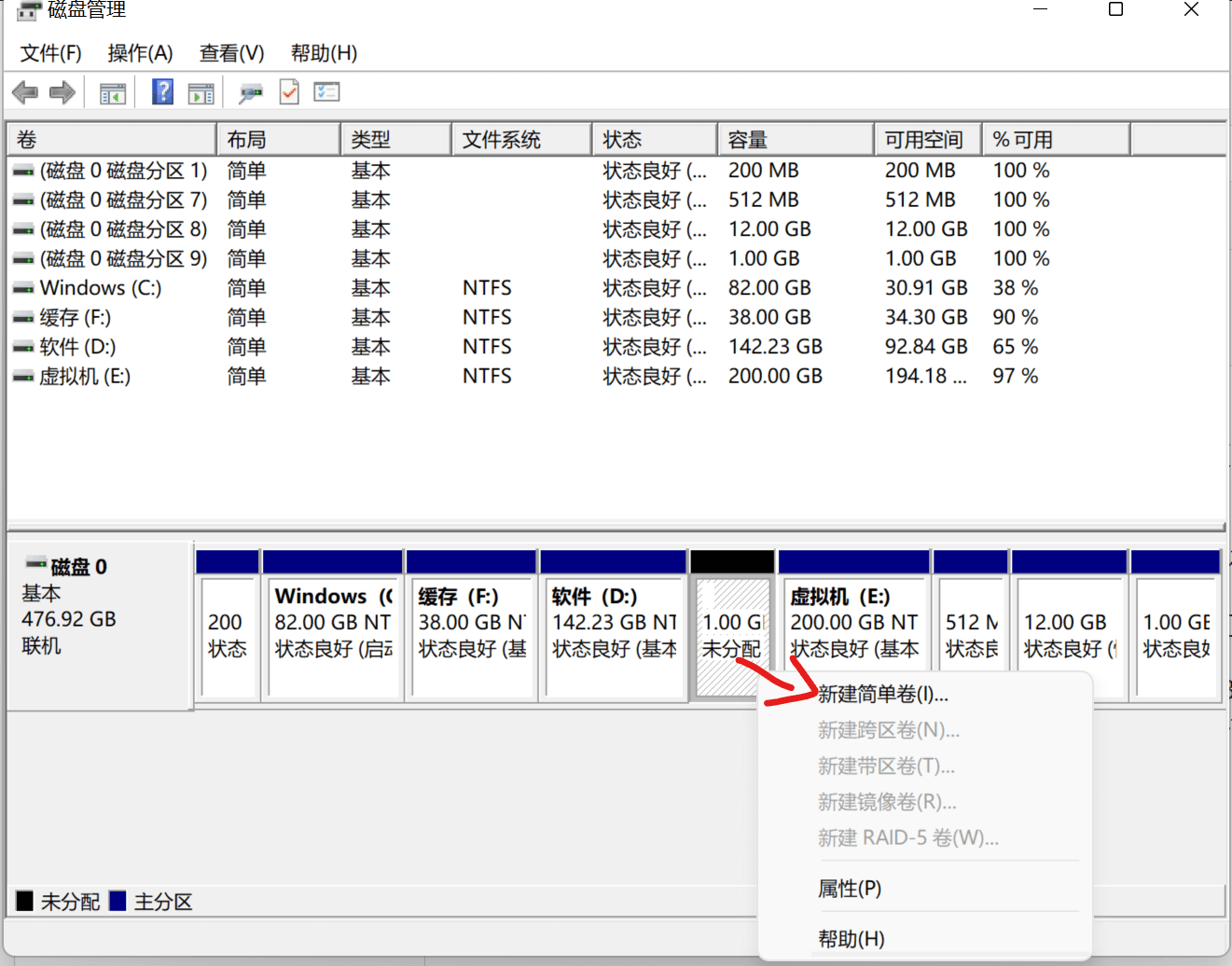
在下图界面就是来命名磁盘叫啥,其实也可以直接默认,毕竟重命名磁盘跟重命名文件夹其实一个操作的......
如果你不懂里面的具体含义直接下一步就好了,不会有什么问题的
待最后到这里再点个完成即可创建出你要的新的分盘!

希望对你有所收获!
windows系统优化
技巧一
自从电脑更新了win11之后附带了很多臃肿的功能
如果电脑运行内存<16GB可以考虑减少下面的功能提高运行效率!
这样可以保证运行更多吃内存的软件和游戏
但是如果你的电脑平常打打游戏,运行pr,ps这些软件的时候并不太卡,下面其实没必要看的
关闭不必要的动画效果
可以先按快捷键win+i打开系统设置
选择辅助功能-->视觉效果,关闭这些功能即可
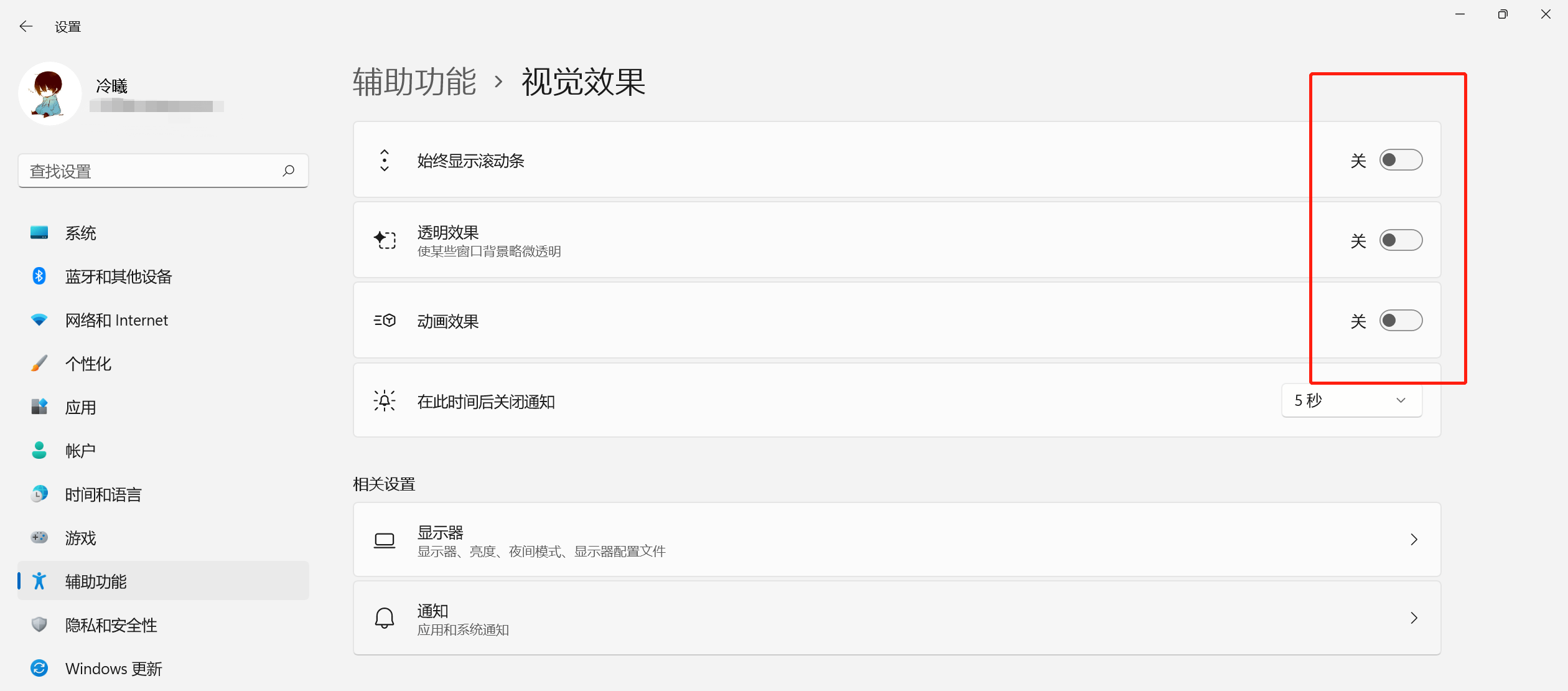
再去隐私和安全在windows权限中找到诊断和反馈
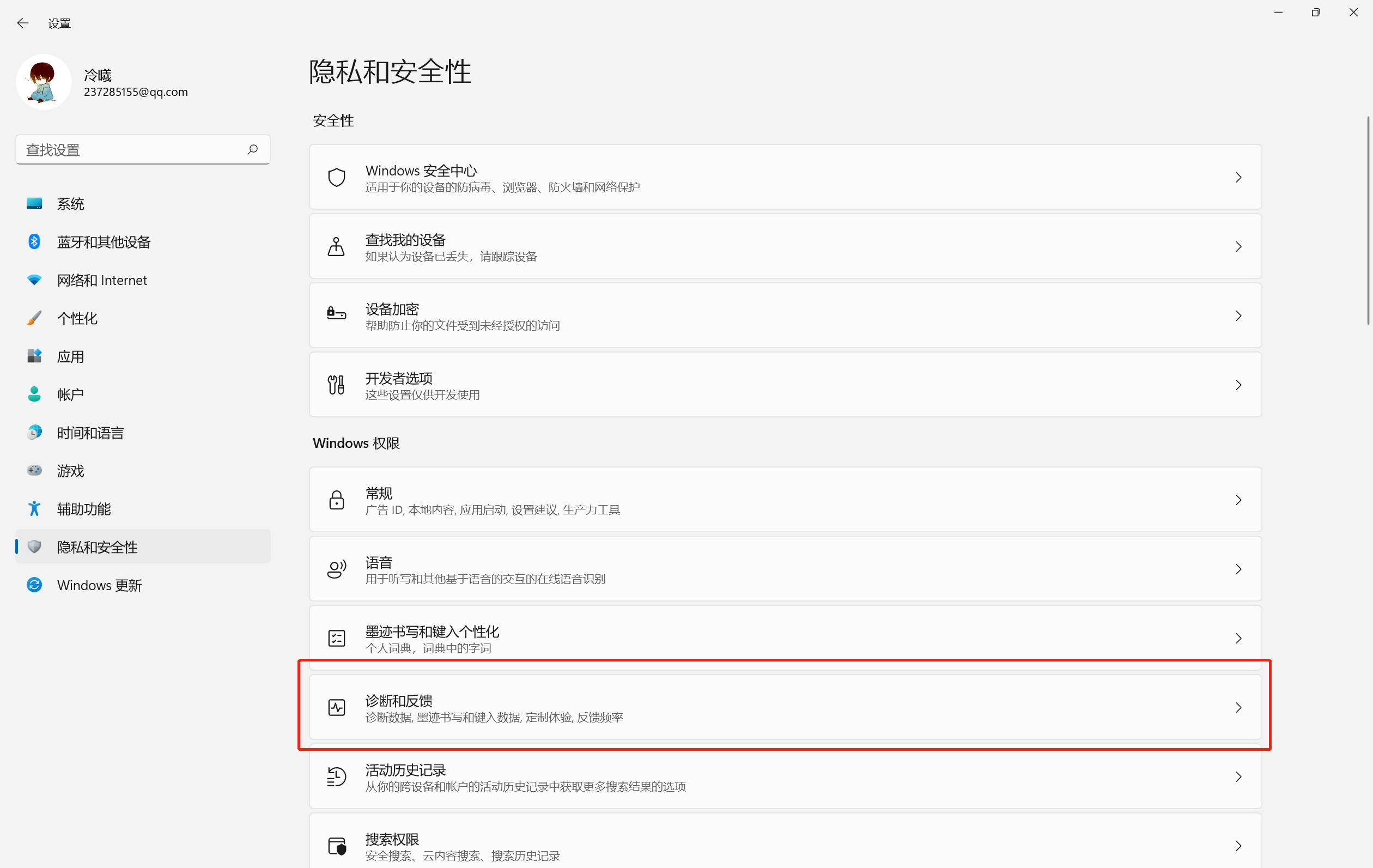
将下面的功能关闭即可
我觉得大多数人压根用不到这玩意,你要是会懂电脑,根本不用看这篇文章,而且你确实没用过,所以还不如关掉。鬼知道发送的真的是诊断数据还是你的电脑隐私。

技巧二
此方式不太适合电脑运行内存>16GB以上的电脑
此方式不太适合电脑储存较小的电脑
如果你平时用用电脑并不太卡顿或者占用太多内存,此条没必要看
我们这里依旧选择打开电脑设置
选择系统->下滑到底找到系统信息
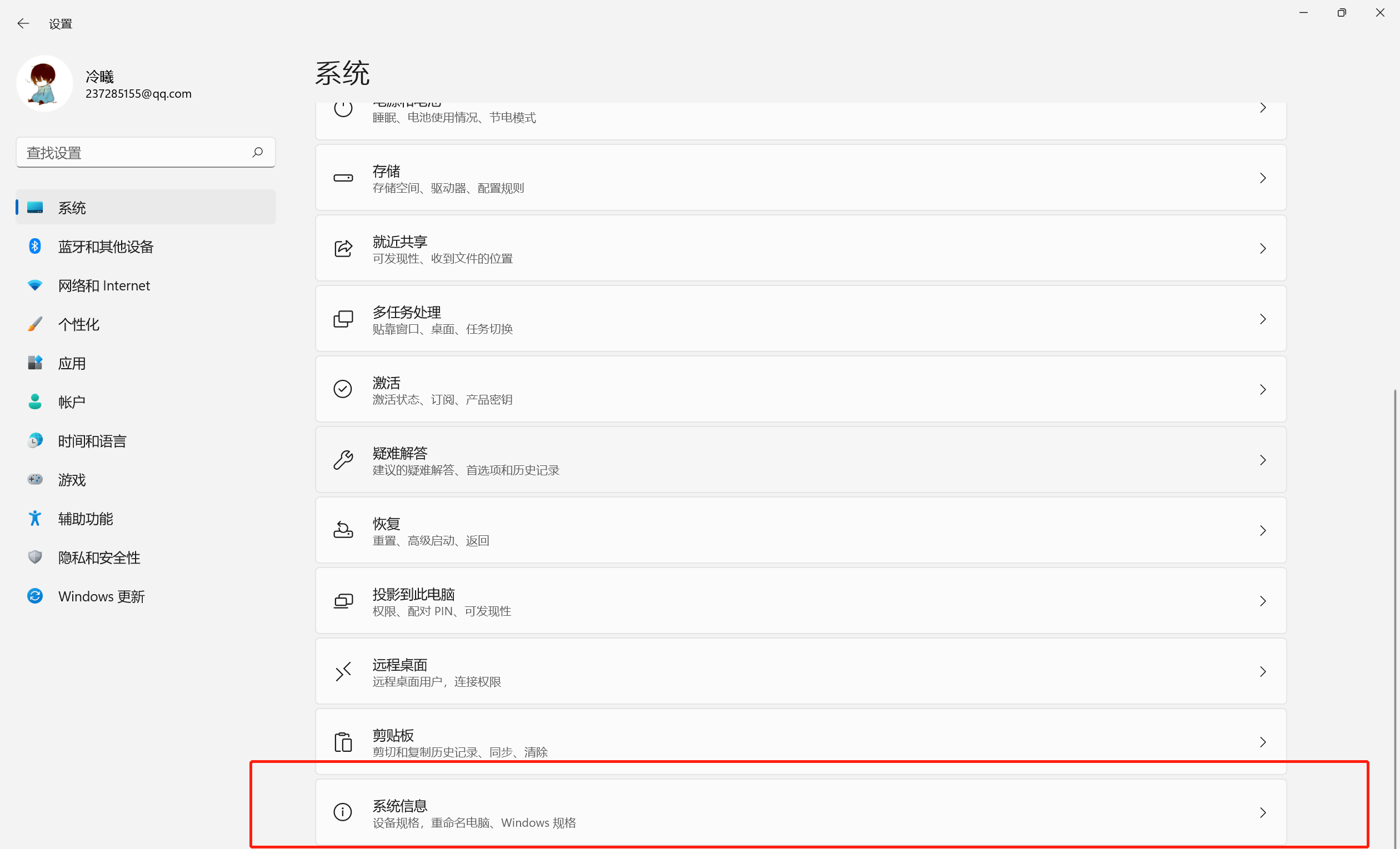
再点击高级系统设置

在高级中选择设置
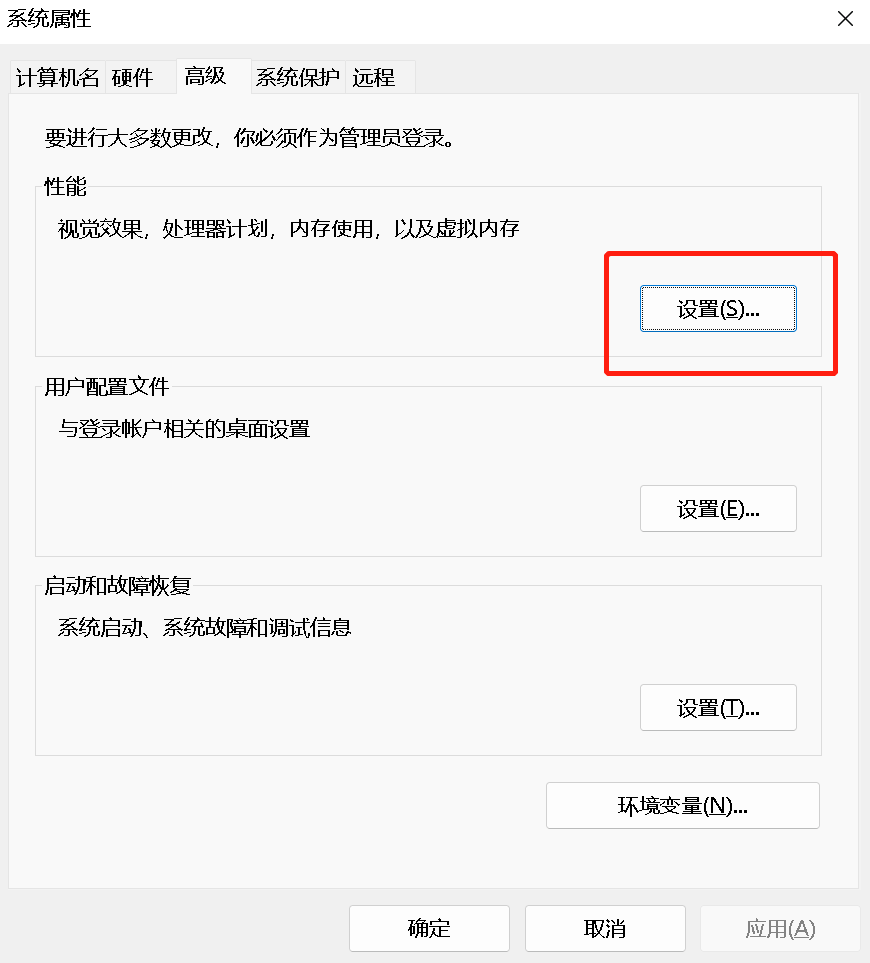
在视觉效果这里可以选择为:调整为最佳性能
我这里选择了自定义,因为我觉得缩略图的预览还是需要的,其他的倒没多大必须
这里你也可以根据自己的需求选择
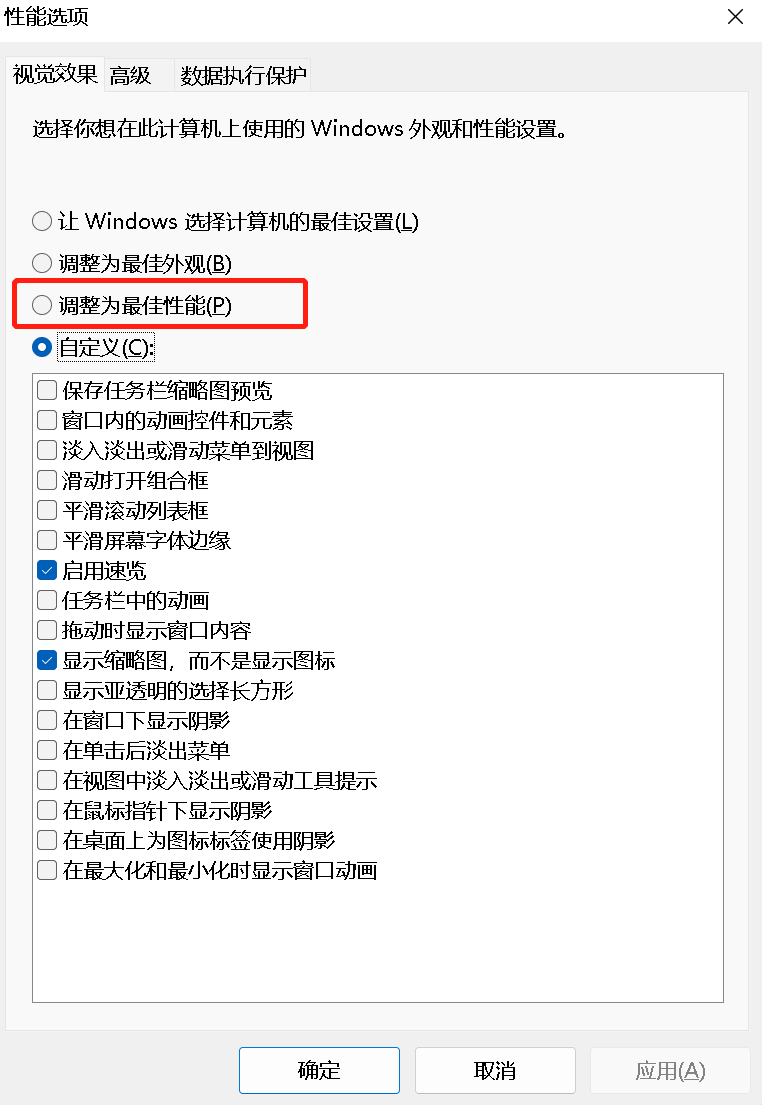
选择好后选择应用即可
我们还可以在更改的界面选择高级->更改虚拟内存来提高运行内存
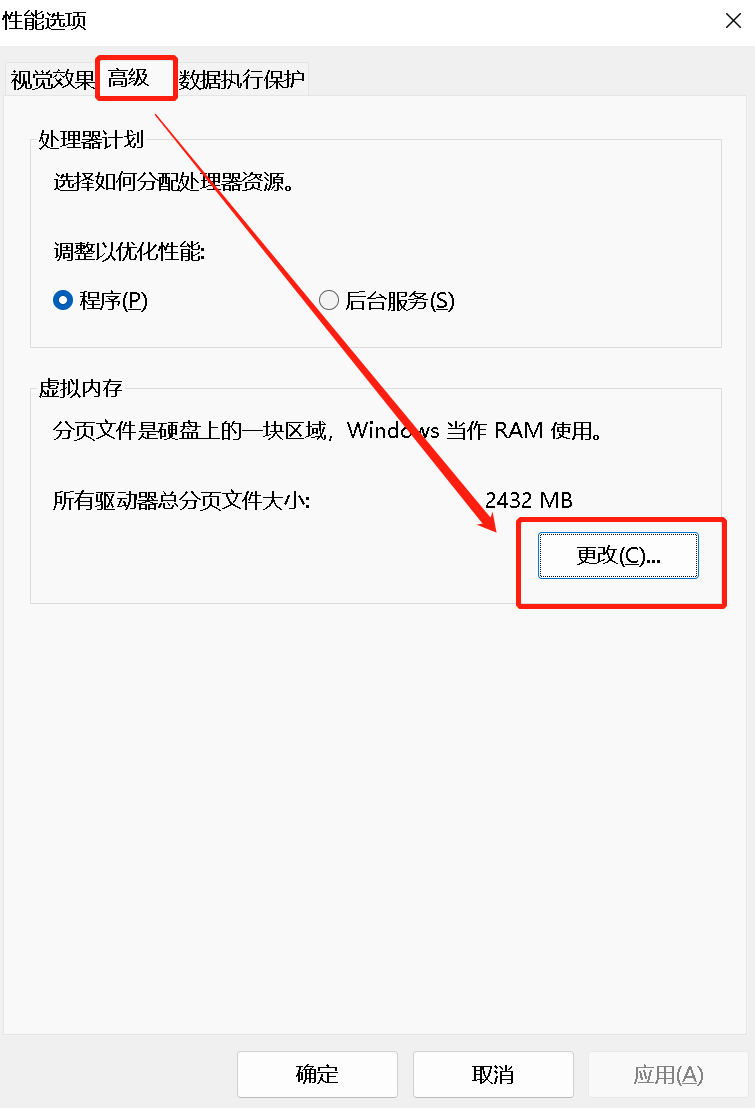
一般情况下,在硬盘允许的情况下可以设置为虚拟内存为物理内存的1.5~3倍
优点:可以弥补物理内存大小的不足;一定程度的提高反映速度;减少对物理内存的读取从而保护内存延长内存使用寿命;
缺点:占用一定的物理硬盘空间;加大了对硬盘的读写;设置不得当会影响整机稳定性与速度。
具体设置的数值,你可以百度,这里不提供具体数据,因为每个人电脑不一样......
在这里进行设置
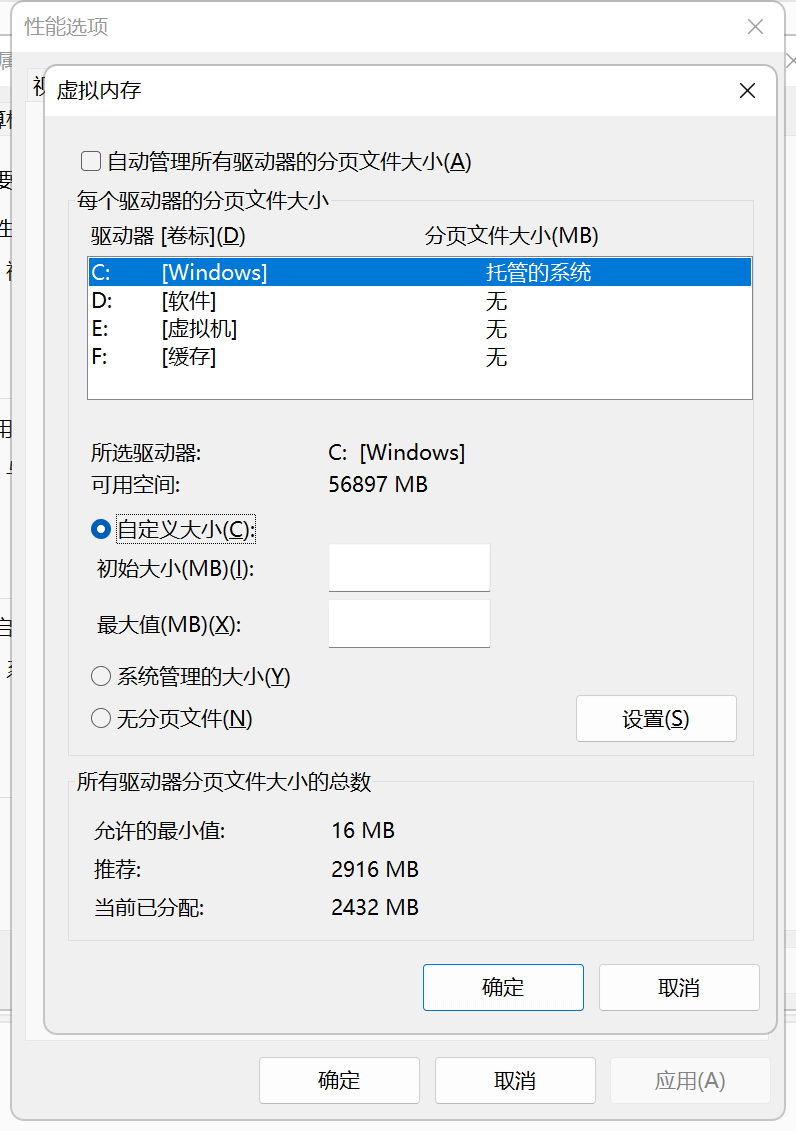
重启电脑后方可生效
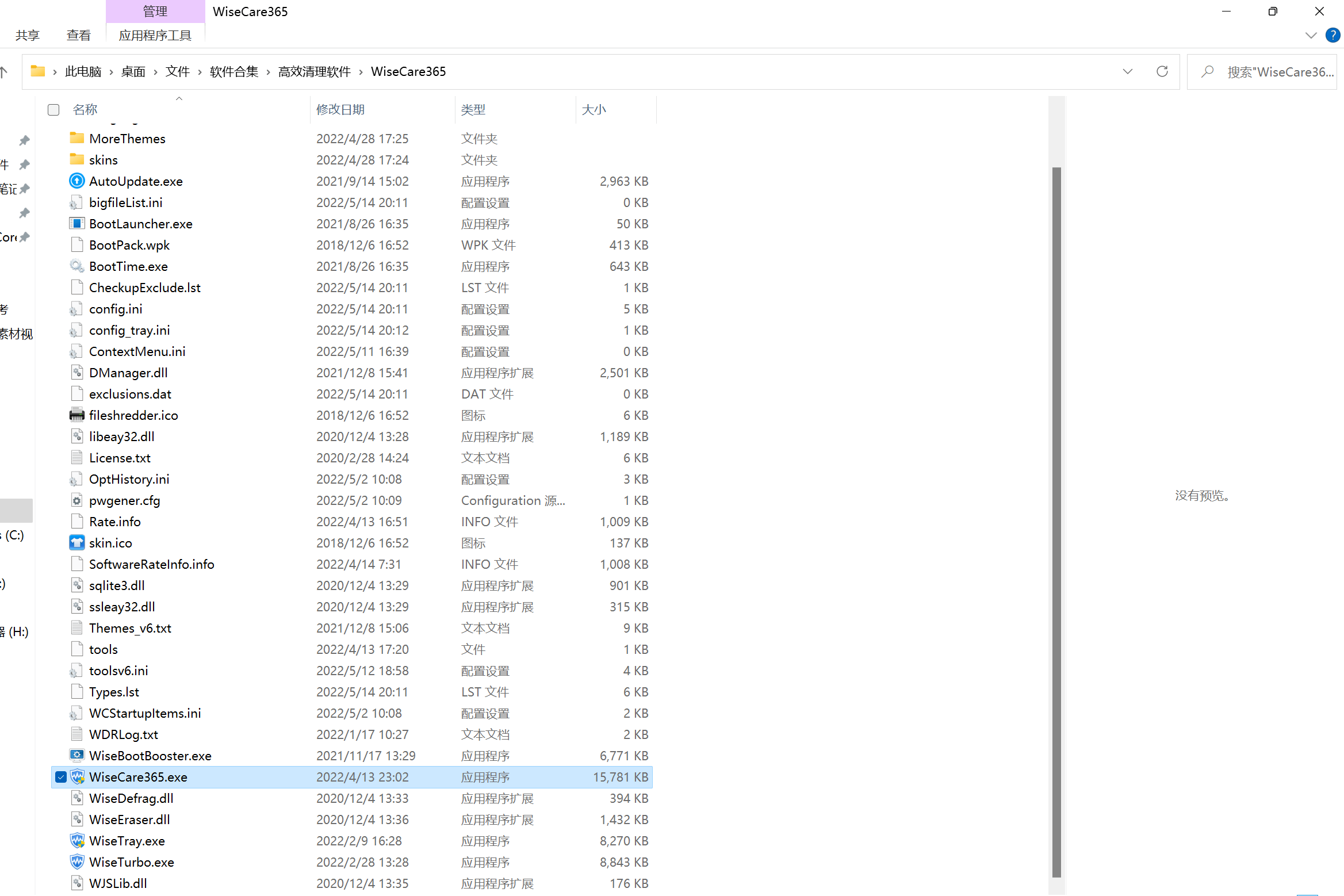
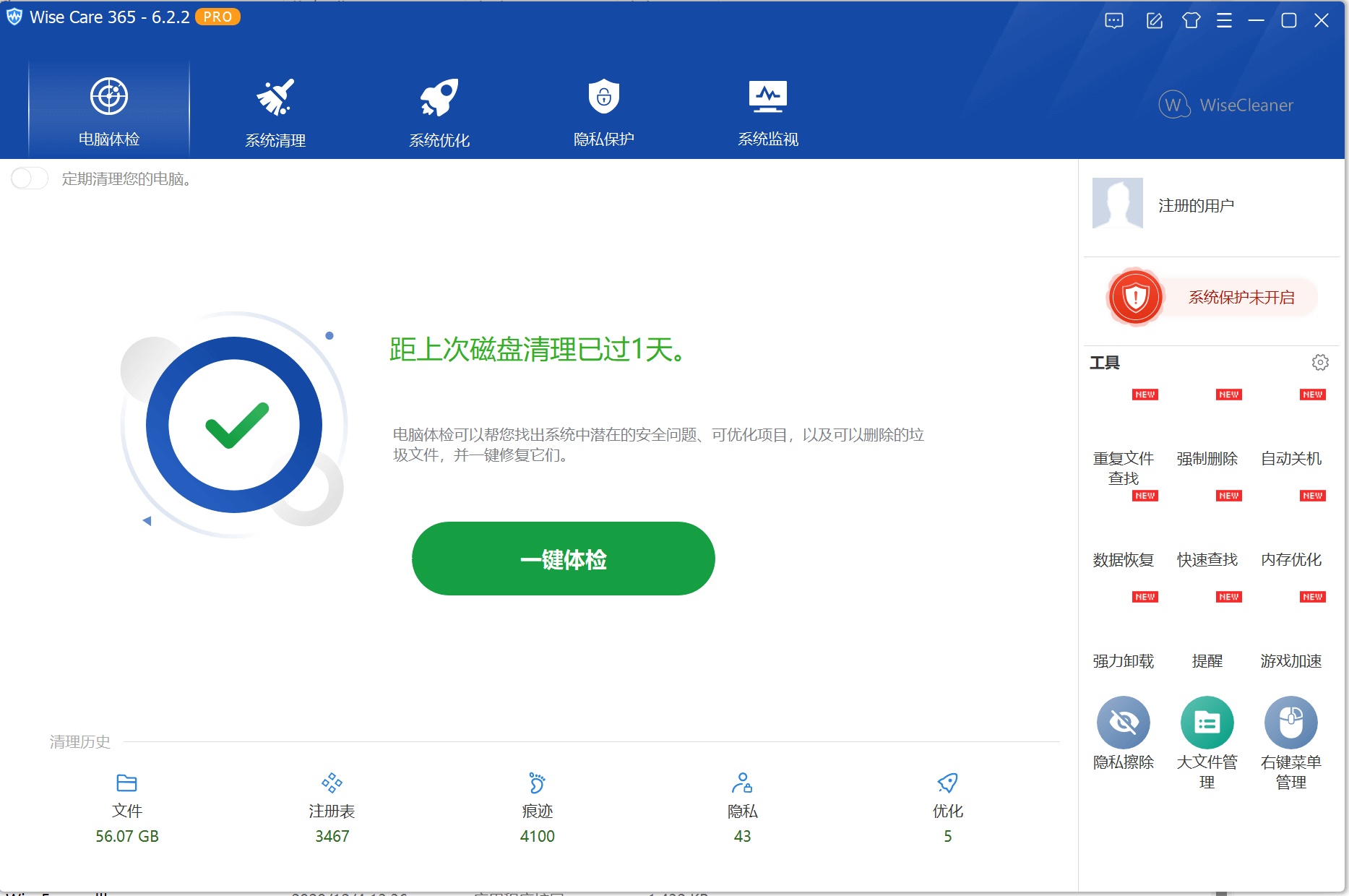
此处评论已关闭